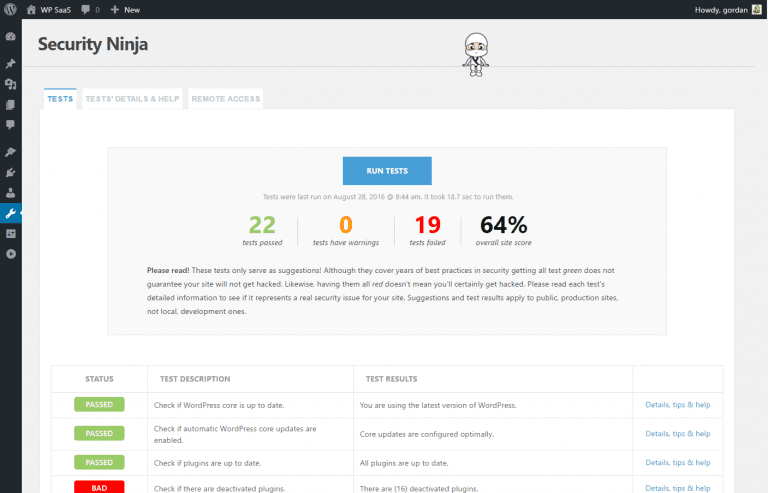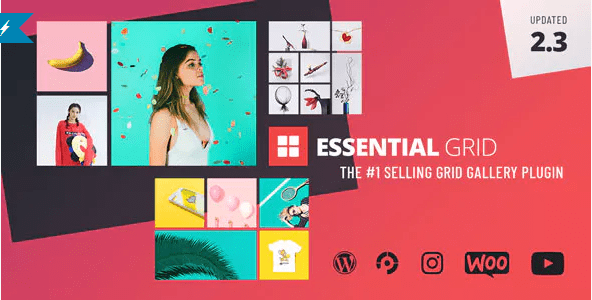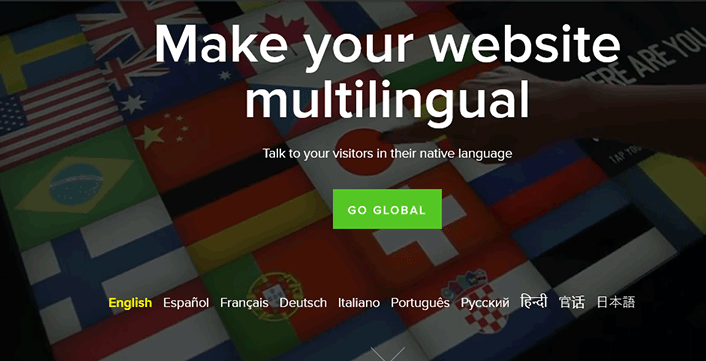Comment protéger votre blog ? Voici la solution.
WordPress est le CMS le plus populaire avec environ 26% des sites Web du monde qui l’utilisent. Des millions de personnes utilisent WordPress pour tous les types de sites Web, que ce soit des blogs personnels ou site web complet pour entreprise.
C’est l’une des raisons pour lesquelles les pirates et les spammeurs accordent un intérêt particulier pour briser la sécurité des sites Web utilisant WordPress. Bien que WordPress soit conforme aux normes de sécurité élevées, il y a toujours des vulnérabilités.
La sécurité du site web est d’une importance primordiale pour tout blogueur, développeur ou webmaster. Pour préserver nos années de travail, des fuites d’informations privées, nous avons besoin d’un plugin de sécurité et faire de notre site web un lieu sûr et sécurisé.
Le plugin Security Ninja est une option intéressante pour les débutants ainsi que les professionnels qui souhaitent protéger leur blog.
Pour aller plus loin, Découvrez comment installer un plugin WordPress
Dans ce tutoriel, nous allons discuter du plugin Security Ninja. Mais avant, découvrons ensemble Comment installer un blog WordPress en 7 étapes et Comment rechercher, installer et activer un thème WordPress sur votre blog.
Ensuite, revenons vers ce pourquoi nous sommes là.
Avec une note impressionnante sur CodeCanyon, ce plugin de sécurité premium est désormais disponible pour téléchargement gratuit sur le répertoire de plugins WordPress.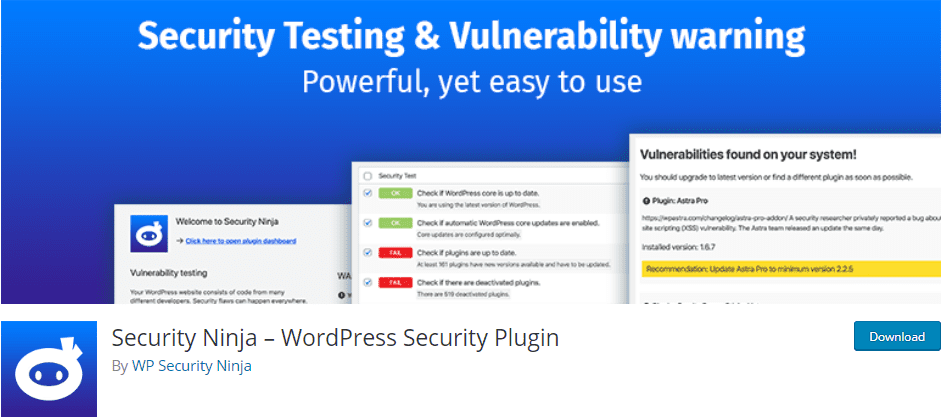
Pourquoi avons-nous besoin de garder notre site Web sécurisé ?
C’est un cauchemar pour tout propriétaire de site Web de perdre leurs mois ou des années de travail acharné, en une fraction de seconde. Les pirates sont toujours à l’affût des sites web vulnérables et ne laissent aucune occasion pour manipuler vos données.
Découvrez également Quelques plugins WordPress de sécurité pour votre blog
Il est également important de mettre de côté des plugins vulnérables, piratés ou obsolètes de votre site Web. Vous n’avez aucune excuse pour ne pas protéger votre blog, sauf si la perte de vos informations et données n’a aucune importance pour vous. Jetons un coup d’œil de plus près au plugin Security Ninja.
C’est quoi le plugin Security Ninja ?
« Security Ninja » est un plugin de sécurité professionnelle développé avec les meilleures pratiques de l’industrie en matière de sécurité réunies en un seul endroit. Le plugin est extrêmement facile à utiliser, en un seul clic, il effectue des tests complets pour vérifier les vulnérabilités et vous affiche le code couleur des résultats, de leurs explications et donne des solutions pour y remédier.
Voici aussi 10 plugins WordPress pour créer un forum sur votre blog
Le plugin ne fait pas de changements sur des installations WordPress et vous donne le plein contrôle sur ces actions.
Caractéristiques
Regardons quelques-unes des caractéristiques importantes de Security Ninja.
- Effectue plus de 40 tests de sécurité, y compris les attaques par force-brute.
- Vérifie les vulnérabilités et les brèches
- Prend des mesures préventives contre des attaques
- Propose des extraits de code pour des solutions rapides
- Empêche « Script Kiddies » pour le piratage de votre site web
- Masque la version de WordPress
- Essais en mode débogage et mise à jour automatique
- Une documentation détaillée est incluse
- Assistance rapide et professionnelle
Extensions du plugin Security Ninja
Le plugin est également livré avec des extensions pour une meilleure protection et une sécurité supplémentaire. Regardons ces extensions
Scan du noyau de WordPress
Le « Scan » vérifie les fichiers du noyau de WordPress, il surveille vos fichiers de base, vérifie les fichiers du noyau qui ont été modifiés et vous permet de les restaurer.
Malware Scanner
L’analyse de « Malware » vérifie tous les fichiers WordPress personnalisés, y compris les thèmes, plugins, les fichiers téléchargés et tableau des options pour toutes les vulnérabilités et un contenu suspect.
Analyse programmée
L’analyse programmée vous permet d’effectuer des tests périodiques sur tous les fichiers y compris les fichiers de base et informe de toute modification par email.
Journal d’événements
Le journal d’événement recense 50 événements qui se sont produite sur votre site web et affiche les moindres détails. Le journal d’événement vérifie toutes les actions posées par des utilisateurs.
Et pour finir
Nous voulons tous garder notre site web protégé, avec Security Ninja, votre site internet sera probablement dans des mains sûres. Le plugin est fortement recommandé pour les sites web WordPress, et étant facile à utiliser, il vous donnera un contrôle complet, des tests de sécurité et prendra même des mesures préventives.
Découvrez aussi nos 7 plugins WordPress pour optimiser le SEO des images d’un blog
Il a tout ce dont vous aurez besoin pour sécuriser au mieux votre blog WordPress.
Découvrez aussi quelques plugins WordPress premium supplémentaires
Vous pouvez utiliser d’autres plugins pour afficher des comptes à rebours sur votre blog WordPress. Dans ce qui suit, je vous en propose quelques uns.
1. Donation Manager
Donation Manager est un plugin WordPress particulièrement efficace pour gérer les dons sur votre site web. Il vous propose pas mal de fonctionnalités et de possibilités. 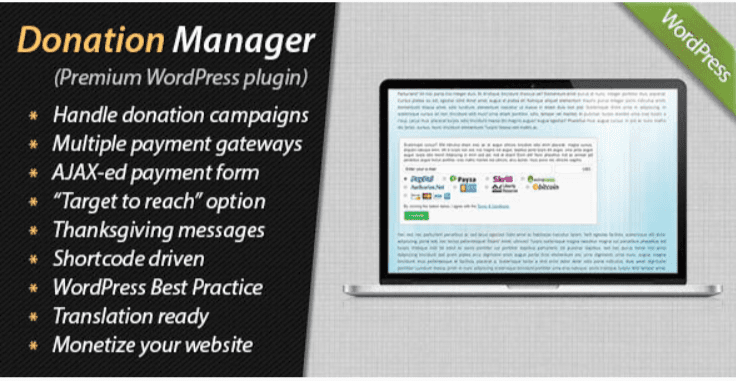
Grâce à ce plugin vous pourrez créer des campagnes de dons. Il suffira d’ajouter un shortcode à une page et de commencer à recevoir des dons.
Lire aussi 10 plugins WordPress pour créer des sliders sur votre blog
Le plugin permet à vos visiteurs/lecteurs de faire un don et de les enregistrer dans une liste des donateurs. En plus, vous disposez de plusieurs passerelles de paiement, en occurrence 6 (PayPal, Payza/AlertPay, Skrill/Moneybookers, Authorize.Net, InterKassa et EgoPay).
Télécharger | Démo | Hébergement Web
2. Essential Grid
Essential Grid est un plugin premium de WordPress qui vous permet d’afficher différents formats de contenu sur une grille hautement personnalisable. Les applications possibles de ce plugin concernent les portfolios, les blogs, les galeries, les boutiques en ligne WooCommerce, les grilles de prix, les services, les sliders de produits, et bien d’autres.
Ses fonctionnalités sont : super facile à utiliser pour les débutants, la gestion des lignes/colonnes/espacements ajustables à votre guise, le support des images, vidéos YouTube et Vimeo, Contenu iFrame, divers types d’animations et préchargements, responsive et compatible avec les mobiles, des mises en page en plan large, en plan cadré, ou en plein écran et bien d’autres.
Télécharger | Démo | Hébergement Web
3. GTranslate
GTranslate est l’un des plugins WordPress de traduction les plus populaires qui repose sur Google Translate. Avec ce plugin, vous pourrez traduire le contenu de votre site Web dans 103 langues disponibles sans tracas.
Si nécessaire, vous pourrez corriger manuellement la traduction automatique de Google, car il fournit également une intégration à Google Analytics, ce qui vous permet de déterminer si la traduction sur votre site web est réellement bénéfique pour vos utilisateurs.
Jetez un coup d’œil à Comment utiliser des shortcodes dans les widgets de WordPress
Le plugin est livré avec des tonnes de widgets où vos utilisateurs pourront sélectionner facilement leur langue souhaitée. La version professionnelle de ce plugin est entièrement compatible avec les plugins populaires tels que Yoast SEO et WooCommerce.
Ressources recommandées
Découvrez d’autres ressources recommandées qui vous accompagneront dans la création et la gestion de votre site web.
- 5 plugins WordPress pour créer des mises en page personnalisées
- Pourquoi les freelances ont besoin d’un planning journalier
- 15 plugins WordPress pour créer un site web de Booking
- 5 plugins WordPress pour augmenter votre nombre d’abonnés
Conclusion
Voila ! C’est tout pour ce tutoriel. J’espère que cette présentation du plugin Security Ninja vous donnera suffisamment d’informations avant de l’essayer. Si vous avez des questions, n’hésitez pas à nous les poser.
Cependant, vous pourrez aussi consulter nos ressources, si vous avez besoin de plus d’éléments pour mener à bien vos projets de création de sites internet, en consultant notre guide sur la création de blog WordPress.
N’hésitez pas à partager cet article avec vos amis sur vos réseaux sociaux préférés. Mais, en attendant, faites-nous part de vos commentaires et suggestions dans la section dédiée.
…